Win7系统“我的文档”如何设置恢复默认储存位置
发布时间:2017-10-10 14:10:00 浏览数: 小编:fuyuan
很多用户为了减轻系统盘空间容量的负担,我们也会对我的文档储存路径进行修改到其他磁盘分区上。有些用户想要把windows操作系统中“桌面”储存路径或“我的文档”都恢复到原来默认储存到C盘上。那么,Win7系统“我的文档”如何设置恢复默认储存位置上呢,系统族小编教教大家吧,如下:
相关推荐:win7 64位旗舰版系统
相关推荐:win7 64位旗舰版系统
设置方法一:
1、打开电脑之后,双击桌面的个人文件夹,找到我的文档之后点击右键“文档”选择属性;
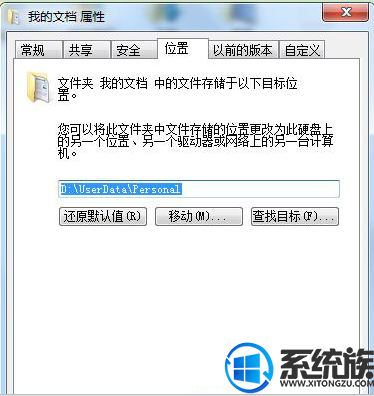
2、将页面切换到“位置”标签页,单击还原默认值按钮,再点击应用。
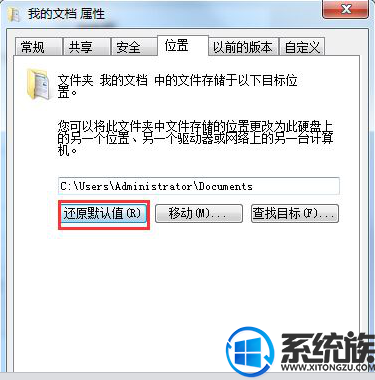
3、然后利用上面的方法对“图片”、“音乐”、“游戏”等文件夹进行相同的设置。
设置方法二:
1、到系统家园中下载“用户资料转移器”。
2、解压之后直接打开工具,选择需要恢复的文件夹,接着就把转移方式设置成“使用复制函数进行转移”。
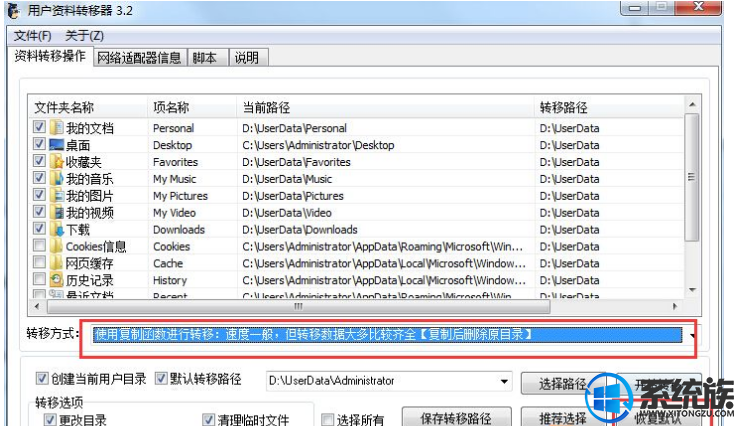
3、点击恢复默认按键,直接重启电脑之后就可以生效了。
关于Win7系统“我的文档”如何设置恢复默认储存位置的解决办法就介绍到这里,如果大家还有其他关于系统的疑问,可以反馈给我们,希望对大家的操作有一定帮助。
上一篇: 如何禁用Win7系统的磁盘保护功能



















